Cum se creează un tip de postare personalizat în WordPress
Publicat: 2024-02-21WordPress este un sistem puternic de gestionare a conținutului (CMS) care oferă multe opțiuni de flexibilitate și personalizare.
Cu toate acestea, uneori, postările și paginile implicite pot să nu satisfacă nevoile dvs.
Aici intervin tipurile de postări personalizate – vă oferă cheia pentru a prezenta conținut unic așa cum doriți.
În această postare pas cu pas, vă vom ghida prin crearea unui tip de postare personalizat, vă vom explica beneficiile și vă vom ajuta să le afișați ca un profesionist.
Așa că, fără alte prelungiri, să începem!
Cuprins
- Ce este un tip de postare personalizat?
- De ce ați dori să creați un tip de postare personalizat?
- Tipuri de postări WordPress personalizate vs. implicite
- Cum să creezi un tip de postare personalizat în WordPress
- Creați un tip de postare personalizat folosind un plugin
- Crearea manuală a unui tip de postare personalizat
- Concluzie
1 Ce este un tip de postare personalizat?
Un tip de postare personalizat este o modalitate de a defini un nou tip de conținut în WordPress. În mod implicit, WordPress vine cu mai multe tipuri de postări, cum ar fi
- Postări
- Pagini
- Atasamente
- Revizuirile
- Meniuri de navigare
- CSS personalizat
- Seturi de modificări
Cu toate acestea, puteți crea un tip de postare personalizat care vă va permite să înregistrați un nou tip de conținut cu câmpurile sale de date, interfața de editare, opțiunile de afișare și structura de permalink.
De exemplu, este posibil să doriți un tip de postare personalizat pentru mărturii, cu câmpuri pentru un citat, numele autorului și companie. Sau puteți alege un tip de postare de eveniment personalizat cu câmpuri pentru dată, locație, imagine etc.
Cu tipuri de postări personalizate, vă puteți crea tipuri de conținut cu atribute și taxonomii unice.
2 De ce ați dori să creați un tip de postare personalizat?
Iată câteva motive pentru care ați putea dori tipuri de postări personalizate în WordPress:
- Pentru a organiza diferite tipuri de conținut pe site-ul dvs.
- Pentru a avea mai mult control asupra afișajului conținutului dvs.
- Pentru a activa diferite seturi de funcții pentru diferite tipuri de conținut.
- Pentru a crea un aspect sau o funcționalitate unică pentru un anumit tip de conținut.
- Pentru a îmbunătăți experiența utilizatorului, facilitând găsirea și navigarea prin conținut.
- Pentru a personaliza panoul de administrare WordPress pentru diferite tipuri de conținut.
- Pentru a îmbunătăți SEO site-ului dvs. prin structurarea conținutului dvs. într-un mod mai semnificativ.
3 tipuri de postări WordPress personalizate vs. implicite
Acum că am acoperit elementele de bază, să ne uităm la diferențele dintre tipurile de postări WordPress personalizate și implicite.
| Tipuri de postări personalizate | Tipuri de postare implicite |
| Creat de utilizator | Predefinit de WordPress |
| Poate avea atribute și taxonomii unice | Limitat la atribute și taxonomii preexistente |
| Oferă flexibilitate și personalizare | Opțiuni limitate de personalizare |
| Permite șabloane și machete unice | Opțiuni limitate de șablon |
| Poate fi folosit pentru anumite tipuri de conținut | Tipuri de conținut de uz general |
| Necesită codare sau instalare plugin | Funcționalitate încorporată |
| Necesită setare și configurare manuală | Gata de utilizare din cutie |
| Îmbunătățește experiența utilizatorului cu conținut structurat | Formatare standard pentru conținut |
4 Cum să creați un tip de postare personalizat în WordPress
Crearea unor tipuri de postări personalizate în WordPress poate fi realizată utilizând un plugin sau creându-le manual.
Să explorăm aceste metode în detaliu.
4.1 Creați un tip de postare personalizat folosind un plugin
Folosirea unui plugin pentru a crea tipuri de postări personalizate oferă o soluție convenabilă pentru cei care preferă să nu modifice codul sau să caute o metodă mai rapidă și mai simplă.
Pentru a începe, instalați și activați pluginul Custom Post Type UI. Puteți găsi instrucțiuni detaliate despre cum să instalați un plugin WordPress în ghidul nostru pas cu pas.
Odată activat, accesați secțiunea CPT UI → Adăugați/Editați tipuri de postări din tabloul de bord WordPress. Aceasta vă va direcționa către fila „Adăugați un nou tip de postare”.
În această filă, puteți începe să personalizați setările de bază . Aici, puteți specifica adresa URL a postării personalizate, constând din caractere alfabetice sau numerice.
De asemenea, va trebui să furnizați nume de meniu la plural și la singular pentru tipul de postare personalizat.
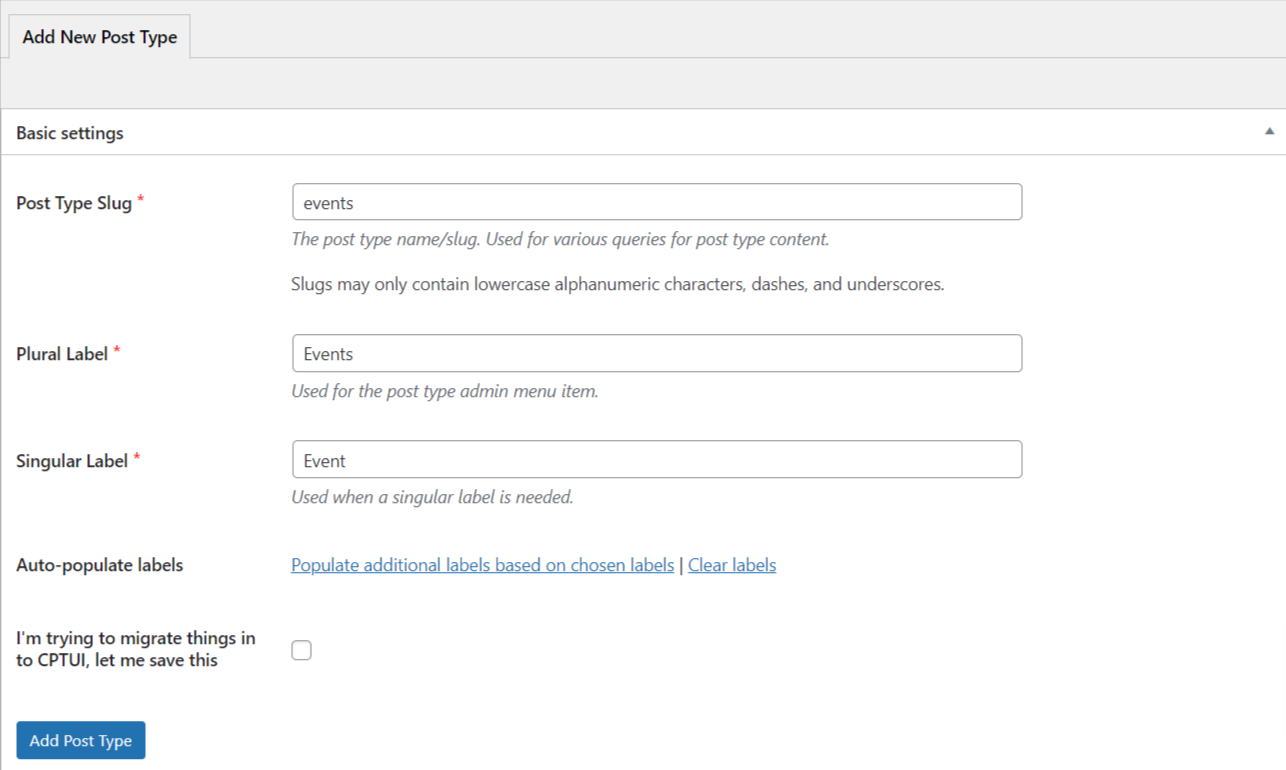
Dacă doriți, puteți face clic pe linkul Populați etichete suplimentare pe baza etichetelor alese . Aceasta completează automat câmpurile suplimentare de etichetă de mai jos, economisind timp.
Apoi, puteți salva modificările făcând clic pe butonul Adăugați tip de postare sau treceți la următoarea setare, secțiunea Etichete suplimentare .
Dacă nu ați folosit funcția de completare automată a etichetelor, puteți introduce manual o descriere pentru tipul dvs. de postare și puteți furniza alte etichete.
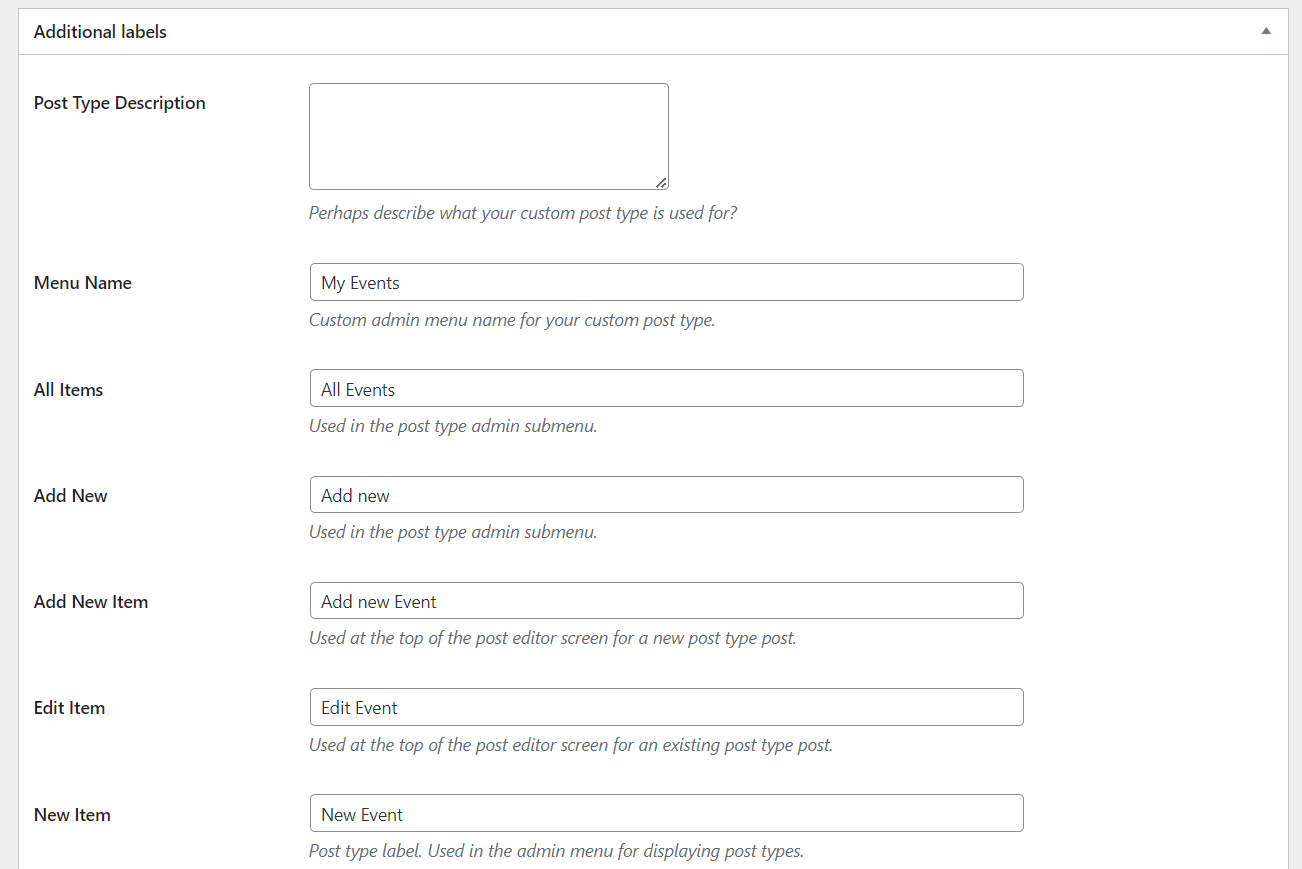
Aceste etichete vor fi utilizate în întreaga interfață cu utilizatorul WordPress atunci când gestionați conținutul din tipul de postare desemnat.
Trecând la setările generale, aici veți configura atributele și structurile pentru tipul de postare personalizat. O scurtă descriere însoțește fiecare opțiune pentru a vă ajuta să alegeți corespunzător.
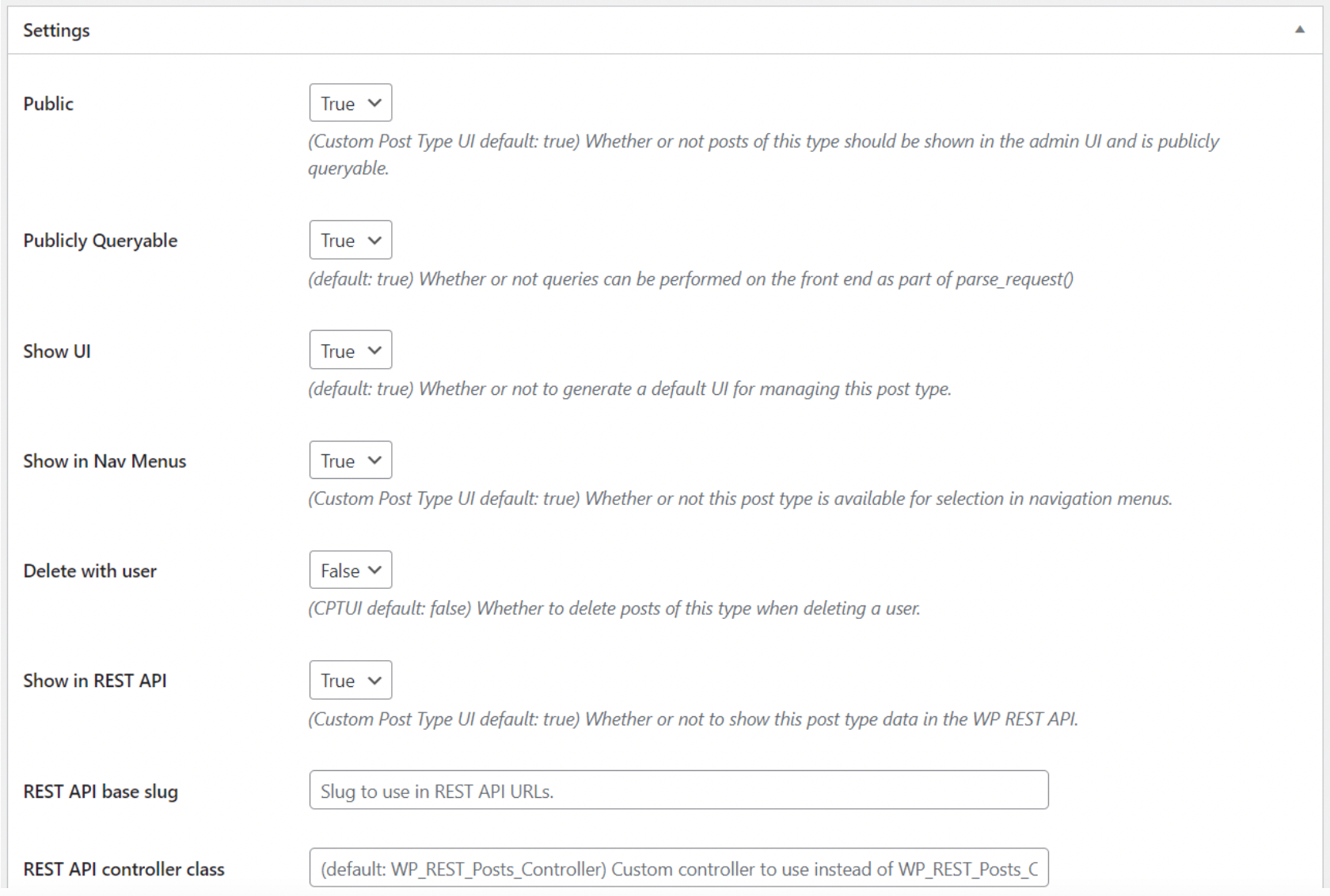
În secțiunea finală a setărilor, veți vedea opțiunile de suport și taxonomie. Bifați casetele pentru funcțiile pe care doriți să le suporte tipul dvs. personalizat de postare și repetați procesul în secțiunea Taxonomii .
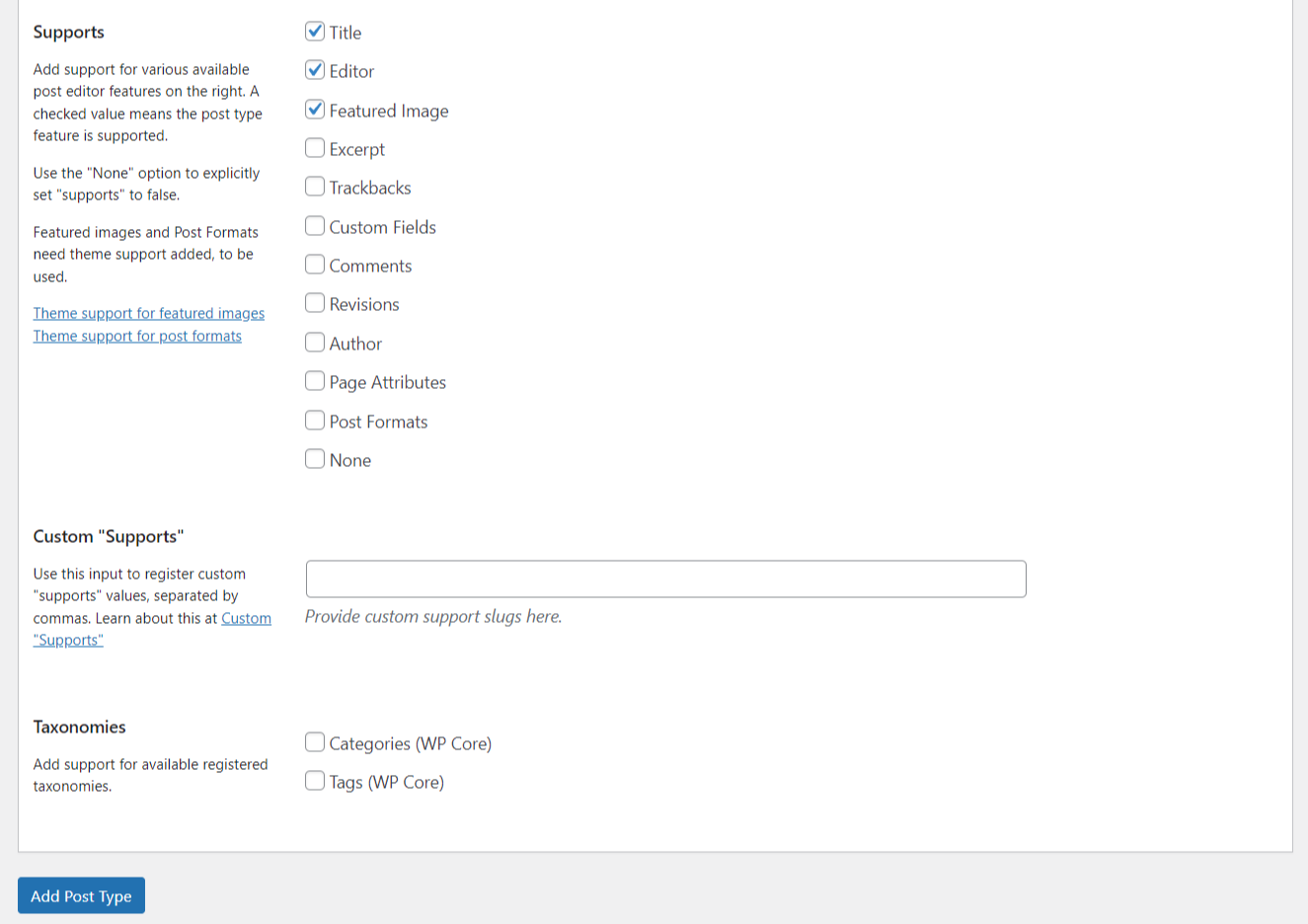
După ce sunteți mulțumit de setările dvs., faceți clic pe butonul Adăugați tip de postare pentru a salva modificările.
După salvare, veți observa că tipul de postare personalizat nou creat este afișat ca unul dintre elementele de meniu din WordPress, așa cum se arată mai jos.
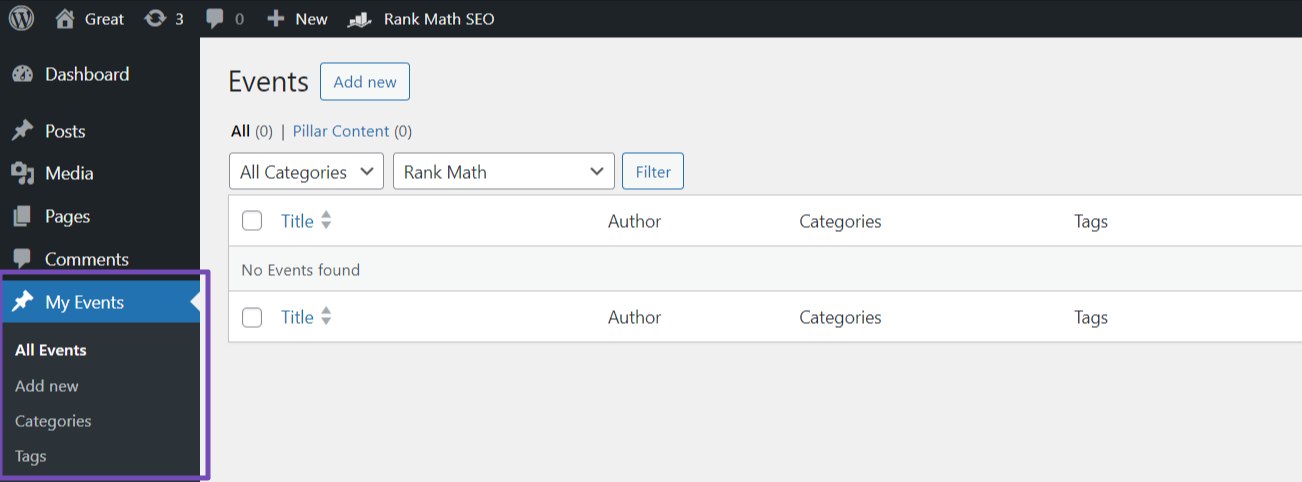
Acum, să discutăm despre metoda manuală.

4.2 Crearea manuală a unui tip de postare personalizat
Dacă preferați să creați manual un tip de postare personalizat, aceasta implică editarea fișierului functions.php al temei.
De obicei, puteți accesa fișierul functions.php accesând fișierele de instalare WordPress prin FTP sau tabloul de bord WordPress.
Cu toate acestea, deoarece puteți pierde codul după actualizarea temei, este recomandat să utilizați un plugin pentru fragmente WordPress precum WPCode.
Pentru a continua, va trebui să instalați și să activați pluginul WPCode.
Odată activat, accesați Fragmente de cod → Adăugați fragment în tabloul de bord WordPress. Treceți cu mouse-ul peste „Adăugați codul personalizat (fragment nou),” apoi faceți clic pe butonul Utilizați fragmentul .
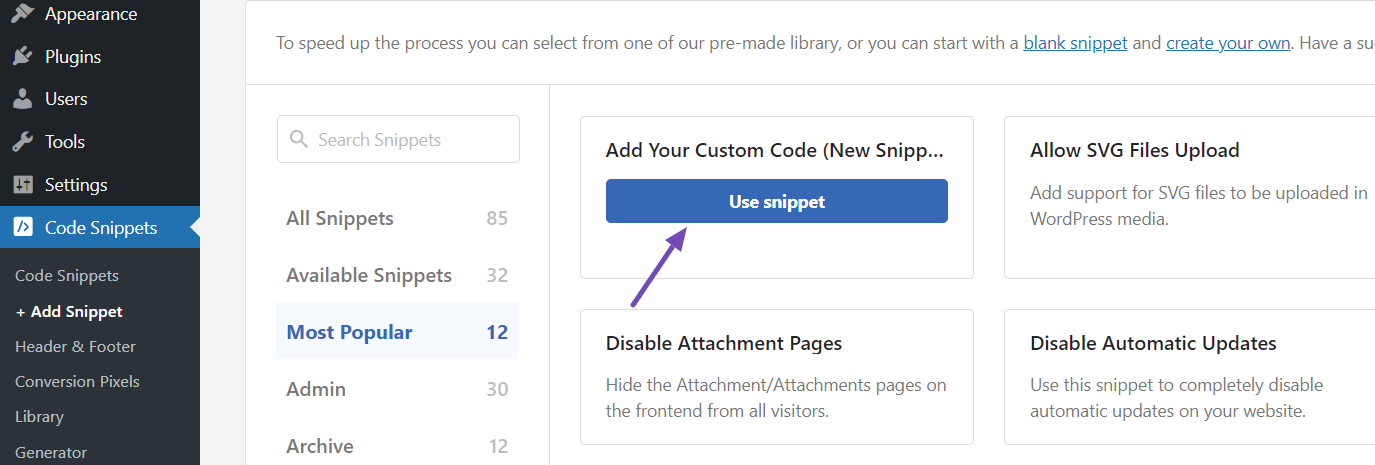
Aceasta vă va duce la pagina „Creați fragment personalizat”. Apoi, dați un titlu fragmentului dvs., comutați pe Activ și apoi schimbați tipul de cod în Fragment PHP , după cum este ilustrat mai jos.
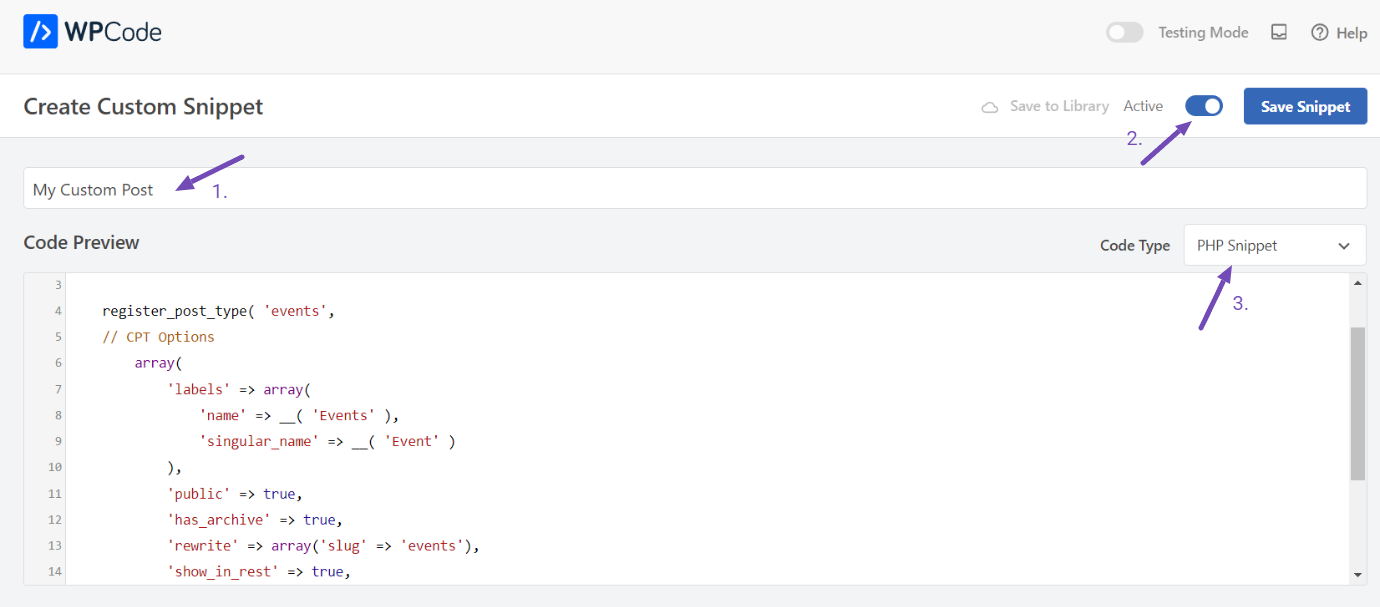
După aceea, inserați următorul cod în zona „Previzualizare cod”.
// Function to register our custom post type function create_posttype() { register_post_type( 'events', // CPT Options array( 'labels' => array( 'name' => __( 'Events' ), 'singular_name' => __( 'Event' ) ), 'public' => true, 'has_archive' => true, 'rewrite' => array('slug' => 'events'), 'show_in_rest' => true, ) ); } // Hook our function to 'init' add_action( 'init', 'create_posttype' );Codul furnizat creează un tip de postare personalizat de bază, numit „Evenimente”, care va fi afișat în meniul de administrator și este compatibil cu orice temă.
Dacă aveți nevoie doar de un tip de postare personalizat simplu, puteți înlocui „evenimente” și „evenimente” cu slug-ul dorit și numele CPT, apoi faceți clic pe butonul Actualizare .
Cu toate acestea, dacă aveți nevoie de opțiuni suplimentare pentru tipul de postare personalizat, puteți utiliza următorul cod în loc de cel anterior.
Acest cod îmbunătățește tipul de postare personalizat „Evenimente” cu diverse opțiuni, inclusiv suport pentru revizuiri, imagini prezentate, câmpuri personalizate și asocierea cu o taxonomie personalizată numită „locație”.
/* * Creating a function to create our custom post type */ function custom_post_type() { // Set UI labels for Custom Post Type $labels = array( 'name' => _x( 'Events', 'Post Type General Name', 'astra' ), 'singular_name' => _x( 'Event', 'Post Type Singular Name', 'astra' ), 'menu_name' => __( 'Events', 'astra' ), 'parent_item_colon' => __( 'Parent Event', 'astra' ), 'all_items' => __( 'All Events', 'astra' ), 'view_item' => __( 'View Event', 'astra' ), 'add_new_item' => __( 'Add New Event', 'astra' ), 'add_new' => __( 'Add New', 'astra' ), 'edit_item' => __( 'Edit Event', 'astra' ), 'update_item' => __( 'Update Event', 'astra' ), 'search_items' => __( 'Search Event', 'astra' ), 'not_found' => __( 'Not Found', 'astra' ), 'not_found_in_trash' => __( 'Not found in Trash', 'astra' ), ); // Set other options for Custom Post Type $args = array( 'label' => __( 'events', 'astra' ), 'description' => __( 'Event listings', 'astra' ), 'labels' => $labels, // Features this CPT supports in Post Editor 'supports' => array( 'title', 'editor', 'excerpt', 'author', 'thumbnail', 'comments', 'revisions', 'custom-fields', ), // Taxonomy associated with this CPT 'taxonomies' => array( 'location' ), /* A hierarchical CPT is like Pages and can have Parent and child items. A non-hierarchical CPT is like Posts. */ 'hierarchical' => false, 'public' => true, 'show_ui' => true, 'show_in_menu' => true, 'show_in_nav_menus' => true, 'show_in_admin_bar' => true, 'menu_position' => 5, 'can_export' => true, 'has_archive' => true, 'exclude_from_search' => false, 'publicly_queryable' => true, 'capability_type' => 'post', 'show_in_rest' => true, ); // Registering the Custom Post Type register_post_type( 'events', $args ); } /* Hook into the 'init' action so that the function containing our CPT registration is not unnecessarily executed. */ add_action( 'init', 'custom_post_type', 0 ); În acest cod, valoarea ierarhică a tipului de postare personalizată este setată la false . Pentru ca tipul de postare personalizat să se afișeze ca pagini în loc de postări, puteți schimba această valoare la true .
Domeniul text utilizat în cod este „astra”. Așadar, pentru a utiliza domeniul text al temei dvs. dacă acceptă traducerea, accesați Aspect → Editor de fișiere teme din panoul de administrare.
După cum se arată mai jos, navigați la style.css pentru a vedea domeniul text al temei dvs.

Nu uitați să păstrați codul pe care îl doriți activ în pluginul WPCode și să faceți clic pe butonul Actualizare după ce faceți modificări.
Notă: evitați combinarea a două fragmente care înregistrează același tip de postare personalizat, ceea ce provoacă erori WordPress. Pentru tipuri de postări suplimentare, creați un nou fragment pentru fiecare.
5. Concluzie
Adăugarea unor tipuri de postări personalizate pe site-ul dvs. WordPress poate îmbunătăți semnificativ funcționalitatea și organizarea acestuia.
Urmând pașii din acest ghid, puteți crea cu ușurință tipuri de postări personalizate care să răspundă nevoilor dvs. specifice.
Iată câteva sfaturi care vă vor ajuta:
- Țineți cont de publicul dvs. atunci când proiectați tipuri de postări personalizate. Asigurați-vă că sunt ușor de localizat, navigat și înțeles.
- Nu ezitați să experimentați cu diferite configurații pentru a găsi ceea ce funcționează cel mai bine pentru site-ul dvs.
- Înainte de a aplica orice cod pe site-ul dvs. live, este recomandat să-l testați într-un mediu de testare pentru a evita potențialele probleme.
- Faceți întotdeauna copii de rezervă ale site-ului dvs. înainte de a face orice modificări, pentru a vă asigura că îl puteți restaura dacă este necesar.
Cu aceasta, puteți ridica site-ul dvs. WordPress la noi culmi cu efort și experimentare.
Dacă ați găsit această postare utilă, vă rugăm să împărtășiți feedback-ul dvs. pe Twitter pe @rankmathseo.
